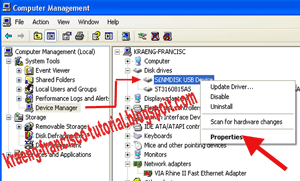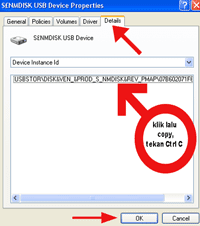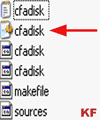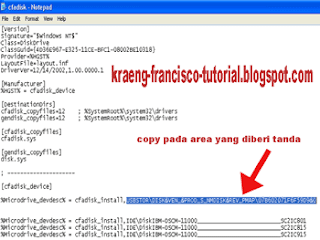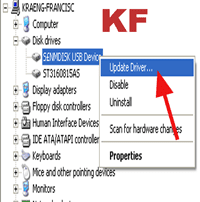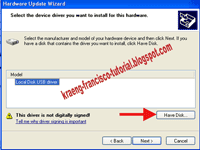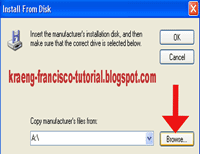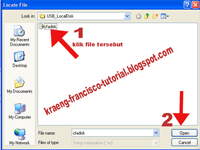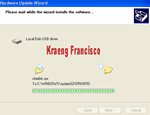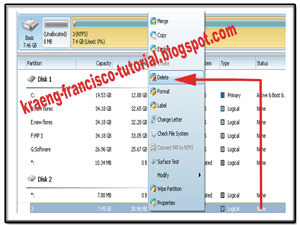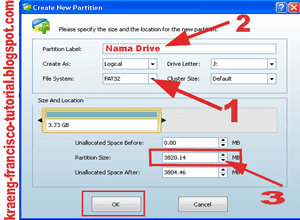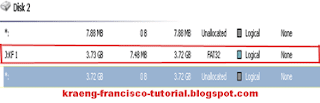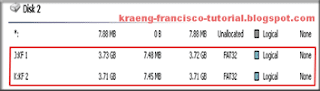Cara Mempartisi Flasdisk ( USB )
Untuk Menjadikan FlashDisk Sebagai Lokal Disk Atau Hard Drive, bila saudara berminat silahkan selesaikan triknya dibawah ini secara berurutan. Perlu juga diketahuiuraian dibawah saya terapkan pada system operasi windows XP, jadi yang memakai windows 7 dan Vista, silahkan disesuaikan dan bagi pengguna windows 8, sudah pasti berbeda nyata.
Lansung saja yang harus anda persiapkan adalah :
• USB LocalDisk, download disini. Size 7kb.
• FlashDisk.
Selanjutnya :
1. Masukkan atau colok flashdisk dan atau sambungkan ke komputer.
2. Masuk ke Computer Management, caranya :
• Klik Start > klik kanan pada My Computer > Manage.
• Pada jendela Computer Management > Computer management (Local) >System Tools, pilih Divice Manager.
3. Cari Disk drivers disebelah kanannya, lalu klik 2 kali pada Disk drivers, Maka anda akan menemukan nama FlashDisk, contoh : SENMDISK USB Device.
4. Klik kanan pada nama flashdisk, lalu pilih Properties, perhatikan gambar.
5. Pada jendela baru, contoh : Nama FlashDisk USB Divice Properties, pilih tabDetails, lalu klik id drivers yang terdapat dalam kotak dan tekan tekan Ctrl C untuk copy, kemudian paste ke notepad. Perhatikan gambar.
6. Extarct Files USB LocalDisk yang sudah di download tadi, buka file cfadisk.infyang terdapat dalam folder.
7. Tekan Ctrl F dan cari tulisan berikut : “device_instance_id_goes_here”, lalu paste id driver yang telah dicopy sebelumnya pada langkah ke 5 dan ganti“device_instance_id_goes_here” dengan id driver, setelah itu simpan atau save. Perhatikan gambar yang di block adalah id driver saya.
8. Kembali ke langkah ke 3 klik kanan pada nama flashdisk dan klik Update Driver, lihat gambar.
9. Selanjutnya pada jendela Hadware Update Wizard dan bla..bla...bla pilih dan ceklis pada kotak Install from a list or specific location (Advanced), lalu klik Next.
10. Jendela berikuntnya lagi untuk mencari lokasi tempat penyimpanan file USB LocalDisk, pilih dan ceklis pada kotak Don’s search. I will choose driver to install, klik next.
11. Berikutnya lagi klik tombol Have Disk dan klik browser untuk mencari cari lokasi file cfadisk.inf yang telah disimpan tadi, klik pada file cfadisk.inf dan klik tombolOpen, lalu OK. Perhatikan gambar secara berurutan.
12. Selanjutnya klik Next, perhatikan gambar pertama pada langkah ke 11.
13. Apabila muncul Peringatan/ Warning dan bla…bla…bla… klik Yes, jangan kwatir.
14. Tunggu proses update driver sampai selesai.
15. Jika sudah, klik Finish.
Anda dapat memastikan dan atau memeriksa perubahannya dengan mengklik kanan flashdisk dan lihat device properties, atau bisa lansung dilihat pada Type di jendela My Computer, flashdisk akan terbaca sebagai Local Disk.
langkah selanjutnya.....
1. Download softwarenya disini. Size 10 MB.
2. Setelah selesai download, file dalam bentuk format ZIP, ekstrak terlebih dulu dengan winrar.
3. Setelah itu buka tempat file hasil ekstrak lalu install dan masukkan serial number.
4. Selanjutnya colok atau sambungkan flasdisk ke komputer.
5. Kemudian buka program MiniTool Partition Wizard.
6. Apabila sudah muncul jendela window, klik kanan flash disk lalu klik delete. Perhatikan gambar dibawah.
8. Buat partisi baru, caranya masih sama seperti langkah ke 7. Klik kanan padaFlashDisk > klik Creted dan akan muncul seperti gambar dibawah ini.
Keterangan :
• File system saya merekomendasikan pilih FAT32.
• Partition Label, ketik nama drive misalnya Kraeng 1.
• Partition Size, rubah dan pastikan saudara memilih nilai yang lebih kecil darikapasitas maksimal, sehingga sisanya untuk partisi selanjut nanti.
• Lainnya biarkan saja, lalu klik OK.
• Setelah klik OK hasilnya lihat gambar dibawah yang diberi kotak merah.
9. Ikuti kembali langkah ke 8 setelah membuat partisi pertama dan lakukan hal yang sama. Caranya klik kanan pada sisa space di flashdisk. Yang perlu anda rubah adalah File System FAT 32 dan Drive Letter, misalnya pertama tadi drive letter J dan selanjutnya sudah lansung otomatis terbaca sebagai drive letter K. Jika telah selesai hasilnya akan nampak seperti gambar berikut.
10. Untuk beberapa partisi yang telah anda buat pada langkah diatas agar dapat tampil menjadi 2 bagian di windows, klik menu Apply yang terdapat dibagian kiri atas atau lebih mudahnya perhatikan gambar. Kemudian muncul Apply Changes? dan bla.bla.bla Klik Yes.
11. Selanjutnya tunggu proses penerapan hasil partisi berlansung, Perhatikan Gambar.
12. Apabila hasil penerapan telah Sukses klik OK.
13. Tutup program MiniTool Partition Wizard dan lihat hasilnya. Untuk lebih jelas hasil dari yang saya terapkan, lihat gambar dibawah ini yang dilingkar dalam bentuk kotak.
14. Selesai.
Perlu diketahui, apabila kapasitas flashdisk yang anda pakai memiliki dan atau ruang yang tersedia isinya besar anda dapat membaginya menjadi beberapa ruang, jika ingin ditambahkan dan kemudian lakukan seperti pada uraian diatas dengan benar.